
- •Аннотация
- •Условия использования
- •Оглавление
- •Содержание
- •Только для взрослых
- •Десять лет спустя
- •Чему нас учат семья и школа?
- •Крошка сын к отцу пришел
- •Азбучные истины
- •Что я могу ещё сказать?
- •Благодарности
- •Детям до 16-ти
- •Глава 1 Путь далек у нас с тобою…
- •Компьютер
- •Компилятор
- •Личный багаж
- •Компьютерная литература
- •В здоровом теле – здоровый дух
- •Вместе весело шагать по просторам!
- •Повторение – мать учения
- •Соглашения
- •Итоги
- •Глава 2 Вместо теории
- •Миф о думающих машинах
- •Загадочные коды
- •Языки программирования и компиляторы
- •Следующий шаг –
- •Итоги
- •Глава 3 Консольный интерфейс
- •Что такое интерфейс?
- •Консольный интерфейс
- •Прикосновение к консольному интерфейсу
- •А почему не «окна»?
- •Итоги
- •Глава 4 Оружие – к бою!
- •Оружейный прилавок
- •Free Pascal
- •Настройка ярлыка
- •Free Pascal
- •Установка справочной системы
- •Обновление версий Free Pascal
- •Итоги
- •Глава 5 Программа номер один
- •Постановка задачи
- •Создание файла
- •Наполнение файла
- •Компиляция
- •Процедура вывода (печати)
- •Запуск программы
- •Итоги
- •Глава 6 Подготовка к следующему штурму
- •Ещё об исходных файлах
- •Управление окном редактора
- •Борьба с ошибками
- •Итоги
- •Глава 7 Развиваем успех
- •Операторы и разделители
- •Программа, стой!
- •Алгоритмы
- •Блок-схемы
- •Итоги
- •Глава 8 Постоянные и переменные
- •Константы
- •Идентификаторы
- •Переменные
- •Ввод и вывод данных
- •Итоги
- •А слабо?
- •Глава 9 Переменные: продолжение знакомства
- •Представьтесь, пожалуйста!
- •Из пустого в порожнее
- •Сцепление строк
- •Инициализация переменных
- •Типизированные константы
- •Итоги
- •А слабо?
- •Глава 10 Условный оператор
- •Стой! Кто идет?
- •Вопрос ребром
- •Пост номер один
- •Неполный условный оператор
- •Пост номер два
- •Итоги
- •А слабо?
- •Глава 11 Операторный блок
- •Операторные скобки
- •Красиво жить не запретишь
- •Комментарии
- •Итоги
- •Глава 12 Цикл с проверкой в конце
- •Подтянем дисциплину
- •Нанимаем репетитора
- •Вежливый часовой
- •Досрочный выход из цикла
- •Итоги
- •Глава 13 Правда и кривда
- •Есть ли жизнь на Марсе?
- •Информация и её мерило
- •Булевы переменные
- •Ввод и вывод булевых данных
- •Логические выражения
- •С высоты птичьего полета
- •Парад логических операций
- •Итоги
- •А слабо?
- •Глава 14 Дважды два – четыре
- •Поможем братьям нашим меньшим
- •Числа и действия с ними
- •Алгоритм экзаменатора
- •Экзаменатор, первый вариант
- •Итоги
- •А слабо?
- •Глава 15 Айда в Монте-Карло!
- •Куда ни глянь – то процедура, то функция!
- •Госпожа удача
- •Итоги
- •А слабо?
- •Глава 16 Делу время, а потехе час
- •Потемкинская лестница
- •Итоги
- •А слабо?
- •Глава 17 И вновь за парту
- •Цикл со счетчиком
- •Итоги
- •Глава 18 Аз, Буки
- •Символьный тип данных
- •Индексация
- •Длина строки
- •Распечатка строки
- •Итоги
- •Глава 19 Процедуры и функции: разделяй и властвуй
- •Снежный ком
- •Описание процедур
- •Процедуры с параметрами
- •Итоги
- •Глава 20 Процедуры: первый опыт
- •Мухи – налево, котлеты – направо!
- •Сверху вниз
- •Первые раны
- •Глобальные и локальные
- •Локально – это разумно!
- •Неподдающаяся строка
- •Итоги
- •Глава 21 Отладка
- •Отладчик
- •Жучки, вылезайте!
- •Ссылка на переменную
- •Итоги
- •Глава 22 О передаче параметров
- •Процедура обмена
- •Замена символов в строке
- •О передаче строк
- •Итоги
- •Глава 23 Функции
- •Объявление функции
- •Пример функции
- •Подсчет символов в строке
- •Возврат строк
- •Когда результат не важен
- •Неявная переменная Result
- •Итоги
- •Глава 24 Криптография
- •Секреты Юлия Цезаря
- •Суть проблемы
- •О кодировании символов
- •Чудесные превращения
- •Шифрование символа
- •Расшифровка символа
- •Итоги
- •А слабо?
- •Глава 25 Текстовые файлы
- •Файлы хорошие и разные
- •Формат текстовых файлов
- •Доступ к текстовым файлам
- •Чтение из файла
- •Последовательный доступ к файлу
- •Самореклама
- •Цикл с проверкой в начале
- •Итоги
- •Глава 26 Я не читатель, — я писатель!
- •Запись в текстовый файл
- •Пример записи в файл
- •Завершение шпионского проекта
- •Итоги
- •А слабо?
- •Глава 27 Дайте кораблю минутный отдых!
- •Ошибка ошибке рознь
- •Фатальные ошибки
- •«Простительные» ошибки
- •Опции компилятора
- •Обработка ошибок ввода-вывода
- •Директивы компилятора
- •Директиву – в студию!
- •Парад директив
- •Итоги
- •А слабо?
- •Глава 28 Редактор и справочная система
- •Небьющиеся окна
- •Буфер обмена
- •Справочная система
- •Итоги
- •Глава 29 Читайте по-новому
- •Полицейская база данных, версия 1
- •Полицейская база данных, версия 2
- •Итоги
- •Глава 30 Журнальная история
- •Статистика знает всё?
- •Строим планы
- •Барабаним по клавишам
- •Первый блин
- •Блин второй
- •Спецификатор ширины поля
- •«Развесные» числа
- •Итоги
- •Глава 31 Финал журнальной истории
- •Буква за буквой
- •Нелишняя предосторожность
- •Достройка программы
- •Испытание
- •Итоги
- •Глава 32 Порядковые типы данных
- •Типы данных: простые и сложные
- •Целое братство
- •Капля, переполняющая чашу
- •Инкремент и декремент
- •Диапазоны
- •Перечисления
- •Порядковые типы
- •Разумный контроль
- •Итоги
- •Глава 33 Вещественные числа
- •Изображение вещественных чисел
- •Вывод вещественных чисел
- •Типы вещественных чисел
- •Сравнение вещественных чисел
- •Типы данных пользователя
- •Совместимость и преобразование типов
- •Размеры переменных и типов данных
- •Итоги
- •Глава 34 Структура программы
- •Управляющие структуры
- •Структура программы
- •Структура процедур и функций
- •Обмен данными с подпрограммами
- •Встроенные процедуры и функции
- •Что дальше?
- •Итоги
- •А слабо?
- •Глава 35 Множества
- •В директорском кабинете
- •Первым делом, первым делом – оцифровка
- •Множества глазами математика
- •Числовые множества
- •Мощность множества, полные и неполные множества
- •Итоги
- •Глава 36 Множества в Паскале
- •Объявление множеств
- •Присвоение значений множествам
- •Операции с множествами
- •Сравнение множеств
- •Проверка на вхождение элемента в множество (операция IN)
- •Решение директорской задачи
- •Итоги
- •А слабо?
- •Глава 37 Ввод и вывод множеств
- •Вывод множества в текстовый файл
- •Ввод множества из текстового файла.
- •Директорская задача, первый вариант
- •Директорская задача, второй вариант
- •Итоги
- •Глава 38 Множества «в бою»
- •Активисты, шаг вперед!
- •Подвиг контрразведчика
- •В тридевятом царстве
- •Решето Эратосфена
- •Мелочь, а приятно
- •Итоги
- •А слабо?
- •Глава 39 Командная игра (массивы)
- •Снежная лавина
- •А где же волшебная палочка?
- •Массивы вокруг нас
- •Объявление массивов
- •Доступ к элементам (индексация)
- •Ввод и вывод массивов
- •Ошибки индексации
- •Итоги
- •Глава 40 Пристрелка на знакомых мишенях
- •Вопрос-ответ – добиваемся гибкости
- •Полицейская база данных – ускоряем поиск
- •Ещё раз о статистике
- •Итоги
- •Глава 41 По порядку, становись!
- •Пиратская справедливость
- •Пузырьковая сортировка
- •Электронная делёжка
- •Возвращение на футбольное поле
- •Итоги
- •Глава 42 Кто ищет, тот всегда найдет
- •Где эта улица, где этот дом?
- •Последовательный поиск
- •Двоичный поиск
- •Исследование двоичного поиска
- •Ах, время, время!
- •Логарифмы? Это просто!
- •Итоги
- •Глава 43 Сортировка по-взрослому
- •«Фермерская» сортировка
- •Быстрая сортировка
- •Процедура быстрой сортировки
- •О рекурсии и стеке
- •Алгоритмы, на старт!
- •Итоги
- •Глава 44 Строки
- •Строка – особый род массива
- •Укороченные строки
- •Операции со строками
- •Подсчет слов в строке
- •Контекстная замена
- •Итоги
- •Глава 45 Очереди и стеки
- •Вовочка в потоке событий
- •Танцевальный кружок
- •Скитания товарного вагона
- •Сортировочная горка
- •Итоги
- •Глава 46 Огромные числа
- •Сколько звезд на небе?
- •Сложение «в столбик» никто не отменял
- •Великая стройка
- •Длинная арифметика
- •Итоги
- •А слабо?
- •Глава 47 Системы счисления
- •Из тьмы веков
- •Число и его изображение
- •Десятичная система
- •Двоичная система
- •Шестнадцатеричная система
- •Другие системы счисления
- •Изображение числа в заданной системе счисления
- •Обратное преобразование
- •Итоги
- •Глава 48 Железная логика
- •Два взгляда на компьютерные «кирпичики»
- •Логические операции в регистрах
- •Сдвиги влево и вправо
- •Итоги
- •Глава 49 Сложные массивы
- •На поклон к Науке
- •Имперское строительство
- •Крестики-нолики
- •Итоги
- •А слабо?
- •Глава 50 Неспортивные рекорды (записи)
- •Кушать подано!
- •Записи
- •Второй тайм
- •Дополнительное время
- •Итоги
- •Глава 51 Указатели в море памяти
- •Погружение в оперативную память
- •«Планировка» памяти
- •Указатели, первое знакомство
- •Объявление указателей
- •Копирование указателей, пустой указатель
- •Сравнение и проверка указателей
- •Разыменование указателей
- •Нетипичный указатель
- •Примеры с указателями
- •Итоги
- •Глава 52 Динамические переменные
- •Аппетит является к обеду
- •Одолжите памяти немножко!
- •Выделение памяти
- •Освобождение памяти
- •Предупреждён – значит, вооружен
- •Итоги
- •Глава 53 Массив указателей
- •Базу данных – в кучу
- •Сортировка массива указателей
- •Итоги
- •А слабо?
- •Глава 54 Односвязные списки
- •Чудесное сочетание
- •Проблема курицы и яйца
- •Вяжем список
- •Распечатка списка
- •Поиск в несортированном списке
- •Сортированные списки
- •Поиск в сортированном списке
- •Итоги
- •Глава 55 Слова, слова, слова…
- •Частотный анализ текста
- •Слово за слово
- •Структура записи
- •Алгоритм
- •А слабо?
- •Глава 56 И снова очереди, и снова стеки…
- •Шутить изволите?
- •Танцуют все!
- •Итоги
- •Глава 57 Графомания
- •Видимое представление графа
- •Внутреннее представление графа
- •Ввод и вывод графа
- •Итоги
- •Глава 58 По графу шагом марш!
- •Империя номер два
- •Структура узла
- •В рассыпную!
- •Аты-баты
- •Итоги
- •Глава 59 Крупные проекты
- •О модулях и разделении труда
- •Модули
- •Дробление модуля – «смертельный» номер
- •Компиляция проекта
- •Инициализация модуля
- •Структура модуля
- •О совпадении имен
- •Сборочный цех
- •Фирменные библиотеки
- •Динамически загружаемые библиотеки (DLL)
- •Итоги
- •Глава 60 Мелкие хитрости
- •Включаемые файлы
- •Условная компиляция
- •Итоги
- •Глава 61 «Кубики» программиста (ООП)
- •Фокус-покус
- •Вместо паяльника
- •На трех китах
- •Инкапсуляция
- •Наследование
- •Приборостроение
- •Гражданское строительство
- •Динамические объекты
- •Полиморфизм
- •Сокрытие полей и методов
- •Итоги
- •Глава 62 Всё только начинается!
- •Крупицы мастерства
- •Программисты, на старт!
- •Приложение А Установка и настройка IDE Borland Pascal
- •Borland Pascal, состав дистрибутива
- •Borland Pascal
- •Установка
- •Организация рабочей папки
- •Создание и настройка ярлыка
- •Пробный запуск
- •Предварительная настройка
- •Русификация консольного окна
- •Turbo Pascal School Pak
- •Приложение Б Консольная программа в среде Delphi
- •Создание пустого консольного приложения
- •Настройка и сохранение консольного приложения
- •Русификация консольного приложения
- •Приложение В Особенности IDE Pascal ABCNet
- •Приложение Ж Директивы управления компиляцией
- •Приложение З Назначение пунктов меню
- •Приложение И Стандартная кодировка символов MS-DOS
- •Приложение К Некоторые встроенные процедуры и функции
- •Приложение М Пример олимпиадной задачи
- •Библиография
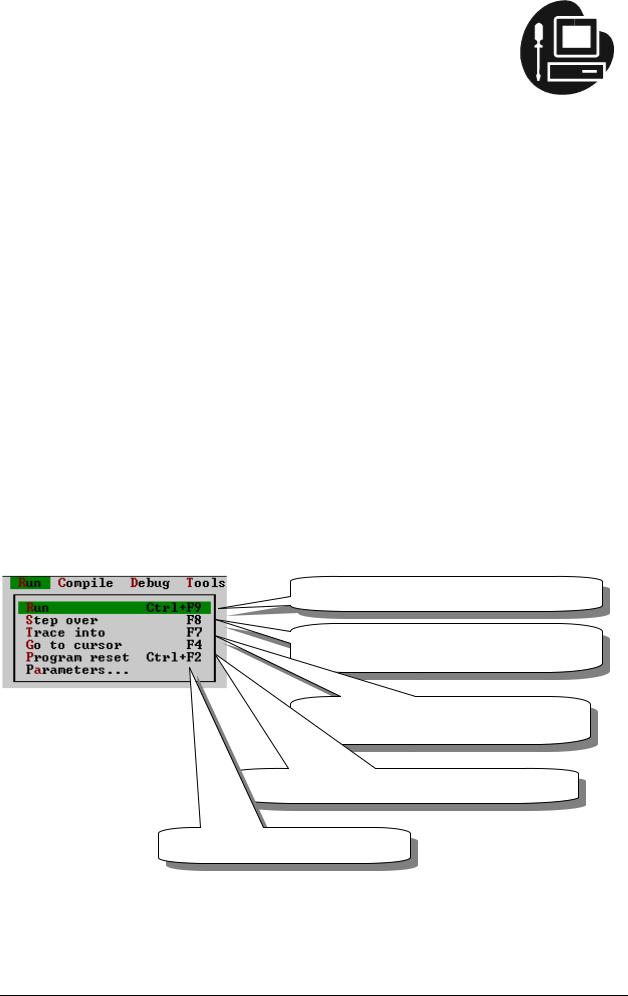
Глава 21 Отладка
Предыдущую главу мы покинули, понурив голову, так и не совладав с программой P_20_1. Почему не заменяются символы в строке? — этот вопрос остался без ответа. Эх, знать бы, что творится внутри программы! Сейчас она для нас — загадочный «черный ящик», и мы видим лишь то, что входит и выходит из него. К счастью, в IDE есть средство для доступа внутрь этого «ящика», и мы воспользуемся им. Это средство называется отладчиком. Так же, как редактор текста и компилятор, отладчик встроен в интегрированную среду разработки.
Отладчик
Отладчик — это набор инструментов для исследования «потрохов» программы. Посредством отладчика можно следить за выполнением отдельных операторов, делая остановки в нужных местах или на каждой строке программы. Застопорив программу, вы сможете выяснить значения тех или иных переменных и даже изменить их. Одним словом, отладчик — это чудо-оружие!
Инструменты отладчика доступны через два пункта меню: Run — запуск и Debug — удаление багов (жучков). Программные ошибки прозвали багами — «жучками».
В пункте Run собраны команды для управления ходом выполнения программы (рис. 45).
Ctrl+F9 – Запуск в непрерывном режиме
F8 – Выполнение одного шага без захода
в процедуру
F7 – Выполнение одного шага с заходом
в процедуру
F4 – Выполнение до места установки курсора
Ctrl+F2 – Сброс программы
Рис. 45 – Пункты меню RUN для доступа к отладчику
Примечание. В данной главе показаны окна отладчика для Borland Pascal, в IDE Free Pascal они выглядят чуть иначе.
136
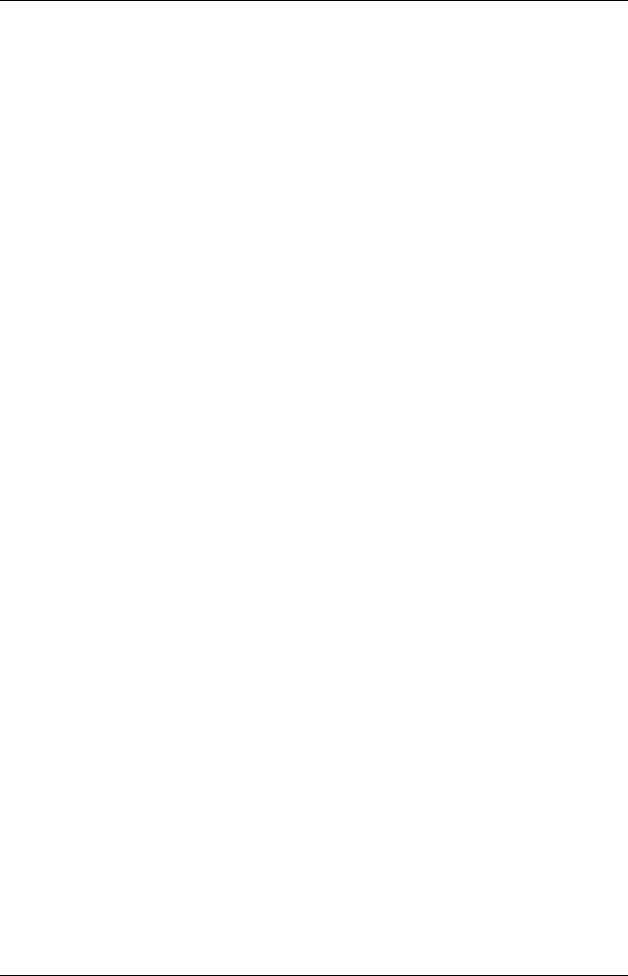
Глава 21
Отладка
В табл. 1 даны пояснения к пунктам этого меню.
Табл. 1 – Описание пунктов меню Run
Команда |
Горячая |
Пояснение |
|
клавиша |
|||
|
|
||
|
|
|
|
Run |
Ctrl+F9 |
Запускает программу в непрерывном режиме. |
|
|
|
|
|
|
|
Выполняет одну строку программы (шаг). Если в |
|
|
|
строке есть вызов процедуры, то останов |
|
Trace into |
F7 |
происходит на входе в нее, — так можно «войти» |
|
|
|
внутрь процедуры и следить за ходом её |
|
|
|
выполнения. |
|
|
|
Выполняет одну строку программы. Если в |
|
Step over |
F8 |
строке есть вызов процедуры, то процедура |
|
|
|
выполняется целиком, без остановки. |
|
|
|
Выполняет программу, пока не будет достигнута |
|
Go to cursor |
F4 |
строка, где установлен текстовый курсор. Курсор |
|
надо предварительно установить на нужной |
|||
|
|
||
|
|
строке! |
|
|
|
|
|
|
|
Сброс программы. Если программа остановлена |
|
Program Reset |
Ctrl+F2 |
в пошаговом режиме, она перейдет в исходное |
|
|
|
состояние. |
|
|
нет |
Используется для отладки программ, |
|
Parameters... |
принимающих параметры через командную |
||
|
|
строку. |
Обратите внимание: за один шаг отладки выполняется либо одна строка программы, либо один оператор, если он занимает несколько строк. Стало быть, операторы, помещенные в одной строке, будут выполнены за один шаг. Если компилятору безразлично, как вы располагаете операторы, но при отладке это важно. Не размещайте операторы в одной строке, если при отладке намерены выполнять их раздельно.
Теперь обратимся к пункту меню Debug (рис. 46), где собраны команды для просмотра переменных, их редактирования, а также для просмотра выводимых программой результатов. Эти результаты можно увидеть либо на экране (User screen) либо в специальном окне (Output). Рядом с командами показаны соответствующие им горячие комбинации клавиш.
137
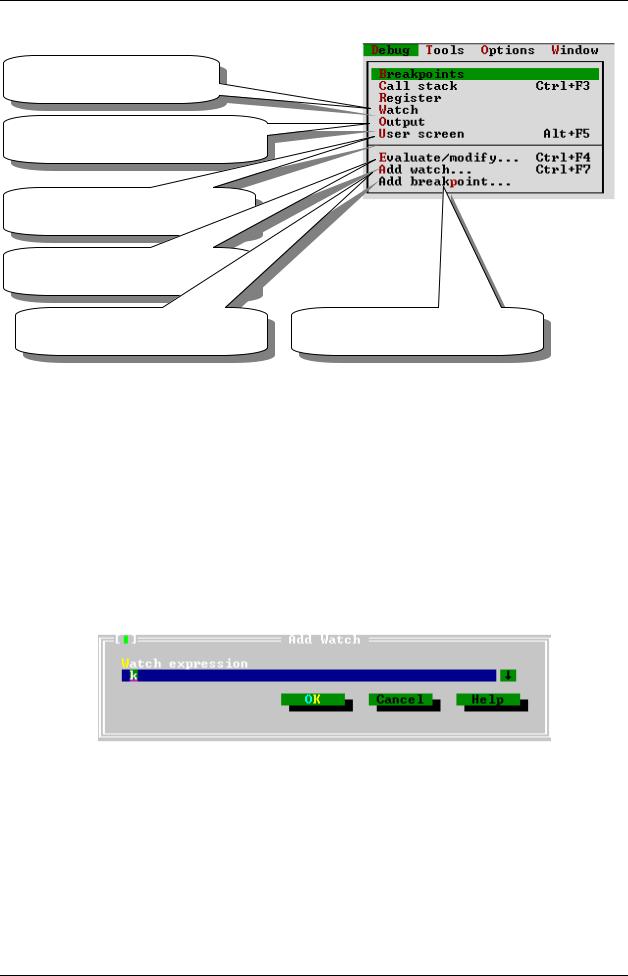
Глава 21
Отладка
Вызов окна обзора переменных
Вызов окна вывода программы (показывается содержимое экрана)
Alt+F5 – Показ экрана (окна прячутся)
Ctrl+F4 – Редактирование
переменных
Ctrl+F7 – Добавить переменную в |
Добавить или удалить точку |
окно обзора |
останова (Ctrl+F8) |
Рис. 46 – Пункт меню Debug для просмотра результатов работы программы
Теперь испробуем основные команды отладчика на своей программе.
Жучки, вылезайте!
Итак, приступим к поиску жучков, притаившихся в программе P_20_1. Хорошо бы проследить за изменением переменных в ходе выполнения программы. Для этого вставим переменные в окно обзора «Watches». Откомпилировав программу, поместите курсор под переменной k и нажмите Ctrl+F7. Появится диалоговое окно для добавления переменной в окно обзора (рис. 47).
Рис. 47 – Добавление переменной в окно обзора
Поскольку переменная k была взята на мушку заранее, поле уже содержит её имя. Теперь щелчок по кнопке OK отправит переменную в окно обзора (рис. 48). Если же поле «Watch expression» пусто, или содержит нечто другое, значит, вы промахнулись, не попали курсором. Тогда впечатайте имя нужной переменной и щелкните OK. Действуя так, добавьте в окно обзора все интересующие вас переменные (рис. 48).
138
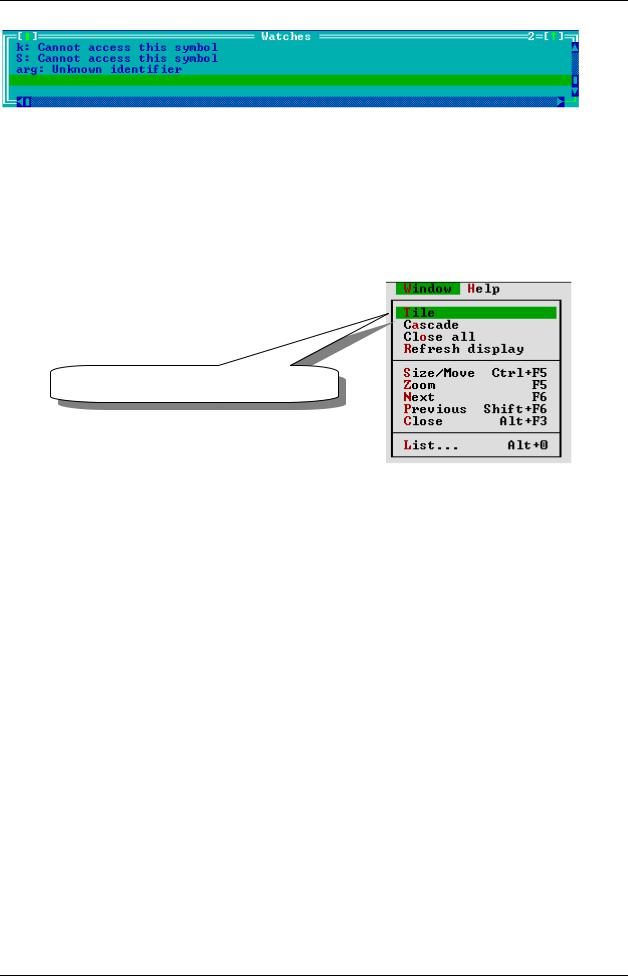
Глава 21
Отладка
Рис. 48 – Окно обзора переменных Watches
Пока программа не запущена, напротив имен переменных выводится сообщение о невозможности доступа к ним, — пусть вас это не смущает. Лучше взгляните на то, как расположено окно «Watches». Сейчас оно занимает нижнюю часть экрана и закрывает собой часть окна с программой. Это неудобно, а посему обратитесь к пункту меню Window à Tile (Окна à Рядом) как показано на рис. 49.
Расположить окна рядом («плиткой»)
Рис. 49 – Пункт меню Window à Tile
В результате окна с текстом программы и списком переменных поместятся, не перекрывая друг друга (рис. 50). То же самое можно сделать и мышкой, перетаскивая и меняя размеры окон.
Теперь станем выполнять программу по шагам, следя за изменением переменных. Вместо привычной комбинации Ctrl+F9, для пуска программы в пошаговом режиме нажимают клавишу F7 (команда Run à Trace). Тогда отладчик остановит программу перед первым оператором, подсветив его особым образом. Последующие нажатия клавиши F7 заставят выполняться следующие строки программы, и очередная строка будет выделяться цветной полоской.
Нажав клавишу F7 четыре раза, мы достигнем оператора Readln, — здесь программа остановится в ожидании ввода строки. Введите как обычно строку из латинских букв «QAAAW» и нажмите Enter, — и тогда программа остановится перед входом в процедуру Scan, как показано на рис. 50.
Примечание. В отладчике IDE Free Pascal при вводе строки необходимо нажать клавишу Enter дважды.
139
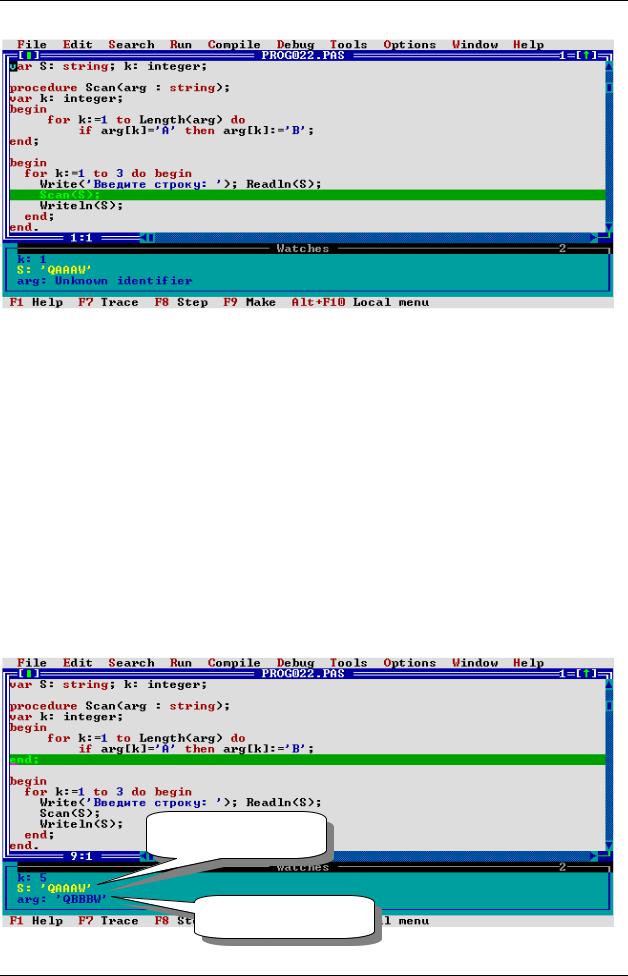
Глава 21
Отладка
Рис. 50 – Состояние программы перед входом в процедуру Scan
В этом месте рассмотрим переменные в окне «Watches». Счетчик циклов k равен единице, — это глобальная переменная k, поскольку локальной переменной с этим же именем пока не существует. Переменная S содержит то, что мы ввели с клавиатуры. Параметр arg тоже пока не виден отладчику, о чём говорит сообщение «Unknown identifier».
Нажмите клавишу F7 ещё пару раз, пока цветная полоска не перескочит внутрь процедуры Scan. Здесь параметр arg примет то же значение, что и глобальная переменная S, — это прекрасно видно в отладчике. Продолжайте нажимать клавишу F7, пока цветная полоска не дойдет до слова END в конце процедуры. Вы увидите, как параметр arg постепенно принимает значение «QBBBW», — это то, что нам нужно. Состояние программы в этот момент показано на рис. 51.
Фактический параметр
Формальный параметр
Рис. 51 – Состояние программы перед выходом из процедуры Scan
140
